C A R A M E M B U A T D E S A I N B A T I K
1. Buka CorelDraw Suite 12 pada desktop ataupun di tombol windows, seperti pada Gambar
2. Lalu buatlah backgroundnya menjadi lebih terlihat cantik dengan cara interactive fill tool, yang terletak di tollbar. Lalu pilih Fountain Fill Dialog, lalu, Ubah dari linear menjadi Radial pada Center Offset diisi Horizontal 20, vertical 13, lihat gambar
lalu, Ubah dari linear menjadi Radial pada Center Offset diisi Horizontal 20, vertical 13
3. Setelah itu, maka akan Nampak seperti ini
 |
| Background Nya |
 |
| Contoh Objek |
 |
| caranya objek diklik CTRL + D |
5. Lalu Gabungkan objek dasar batik tersebut dengan cara, tekan shift lalu klik objek paling kanan sampai objek paling kiri, setelah itu klik CTRL + G.
6. Setelah itu, Duplicate objek dan taruh dibawah seperti pada gambar
8. Lalu klik objek yang atas dan drag menuju objek
yang berada di bawah. Dan atur gambar yang akan dicopykan
yang berada di bawah. Dan atur gambar yang akan dicopykan
lewat seperti yang pada gambar. Saya misalkan ambil 6

10. setelah
itu gabungkan objeknya seperti langkah tadi,( tekan shift lalu klik
objek atas kemudian klik objek bawah, lalu ( CTRL + G ), )
11. setelah digabungkan, klik objeknya, lalu duplicate, caranya CTRL + D, dan letakan objek hasil duplicate seperti gambar dan ganti warna yang berbeda.
12. setelah itu, buat persegi panjang 4 buah untuk menghapus
tepiannya, seperti pada gambar , Objek persegi panjang diberi warna
putih.
13. lalu
, tekan Shift dan tahan, lalu klik ke empat objek persegi panjang, lalu
klik objek batiknya dan tekan CTRL + G, maka hasilnya akan seperti pada
Gambar



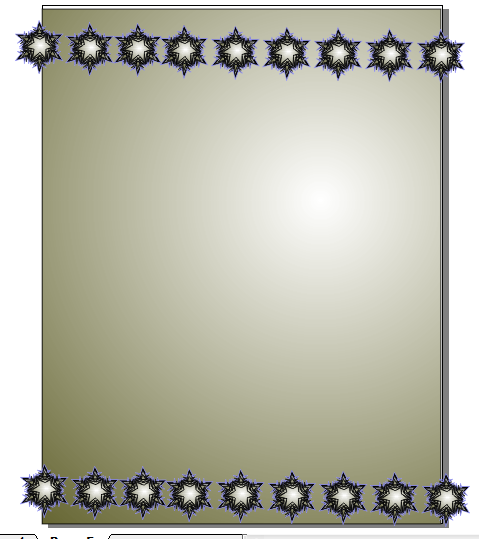



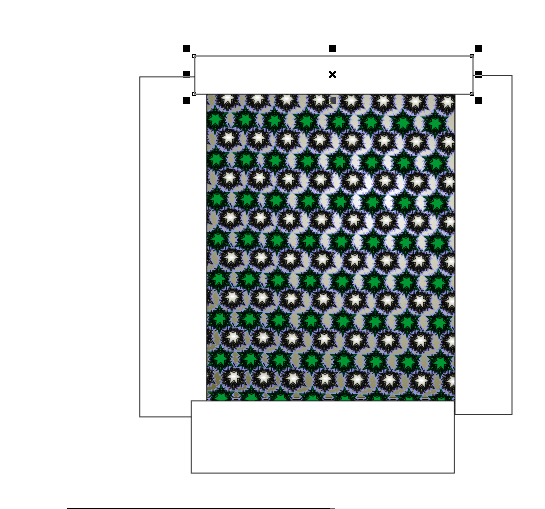

Tidak ada komentar:
Posting Komentar